Наскоро актуализирахте ли своя iOS или променихте ли своя Apple ID и парола само за да откриете, че iOS е затъмнил вашите iCloud настройки? Посетете приложението си за настройки на вашия iPad, iPhone или iPod Touch и когато докоснете настройките на вашия Apple ID, iCloud или iTunes и App Store, те се показват в сиво, така че не можете да ги промените. Ако е така, не сте сами!
Няколко потребители съобщиха, че опцията iCloud в Настройки на iPhone/iPad/iPod е оцветена в сиво или по друг начин недостъпна и не работи.
Съдържание
- Свързани статии
- Проверете системното състояние на Apple
-
Защо моят iCloud е сив? Ръководство за отстраняване на неизправности
- Актуализирайте вашия iOS
- Проверете за инсталирани сертификати за сигурност или профили
- Включете клетъчни данни
- Опитайте самолетен режим
- Вижте настройките за архивиране на iCloud
- Проверете за ограничения
- Нулирайте настройките на вашата мрежа
- Нулиране на всички настройки
- Излезте от вашия Apple ID (ако е възможно)
- Подобни публикации:
Свързани статии
- Опцията за архивиране на iCloud сега е неактивна, коригирайте
- Как да освободите iCloud Storage – 5 основни съвета
- Окончателното ръководство за снимки в iCloud през 2019 г
- Архивирането на iCloud няма да завърши и други проблеми, свързани с архивирането, Ръководство за отстраняване на неизправности
- Как да деактивирате iCloud Photo Link при изпращане на снимки на вашия iPhone
- Защо винаги трябва да актуализирате с iTunes, а не iCloud
Проверете системното състояние на Apple 
Възможна причина са собствените сървъри на Apple. Така че, преди да отстраните неизправности, проверете дали iCloud работи нормално (или има проблеми) на Apple Страница за поддръжка на системата.
За да видите конкретни проблеми, докоснете знака плюс (+) и сканирайте тези проблеми за нещо, което изброява iCloud като проблем. 
Защо моят iCloud е сив? Ръководство за отстраняване на неизправности
Актуализирайте вашия iOS
Уверете се, че в момента използвате най-новата версия на iOS на вашето устройство.
- Отидете на Настройки > Общи > Актуализация на софтуера да проверя

- Или включете устройството си в компютър с iTunes и изберете Проверка за актуализация
Проверете за инсталирани сертификати за сигурност или профили
Ако използвате VPN или вашият работодател или училище управлява вашето устройство, вероятно има профил за управление на устройството или сертификат за сигурност, съхранен на вашето устройство. Apple нарича това контролирано устройство.
Когато вашият iPhone, iPad или iPod touch се контролира, организацията, която притежава вашето устройство, може да избере да инсталира профил за конфигурация, който контролира до какви функции има достъп вашето устройство.
Файловете с конфигурационни профили съдържат настройки, които позволяват на работодателя да ограничава или ограничава и управлява устройствата на служителите, включително неща като мрежови настройки, имейл акаунти и акаунти за обмен, опции за парола, ограничаване на достъпа до функциите на устройството и други неща.
Как да проверите дали вашият iPhone, iPad или iPod се контролира
- Отворете Настройки
- Потърсете съобщение в горната част на екрана, което ви уведомява, че това устройство се контролира и управлява
- За iOS 9 и по-стари, намерете съобщението за надзор в Настройки > Общи > Информация
- Докоснете Настройки > Общи > Профили (може също да се нарича управление на устройства, управление на профили или управление на профили и устройства)
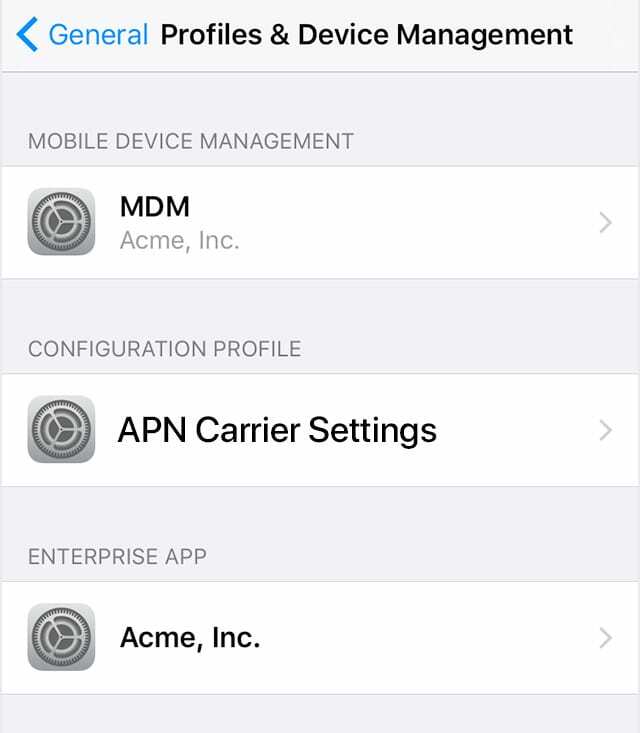
- Ако е инсталиран профил, докоснете го, за да видите подробностите за него и какви ограничения са зададени
Дори някои приложения инсталират профили за конфигурация за наблюдение на данни – Apple премахна повечето от тези приложения от App Store, но те все още може да са на вашето устройство.
Изтрийте приложения, които инсталират профили за конфигурация
- натиснете и задръжте в приложението, докато поклати
- След това докоснете х в горния ляв ъгъл, за да го изтриете
- Ако видите съобщението „изтриването на това приложение ще изтрие и неговите данни“, докоснете Изтрий

Изтриване на профили за конфигурация
- Отидете на Настройки > Общи > Профили (може също да се нарича управление на устройства, управление на профили или управление на профили и устройства)
- Докоснете името на профила
- Изберете Премахване на профил или Изтриване на профил
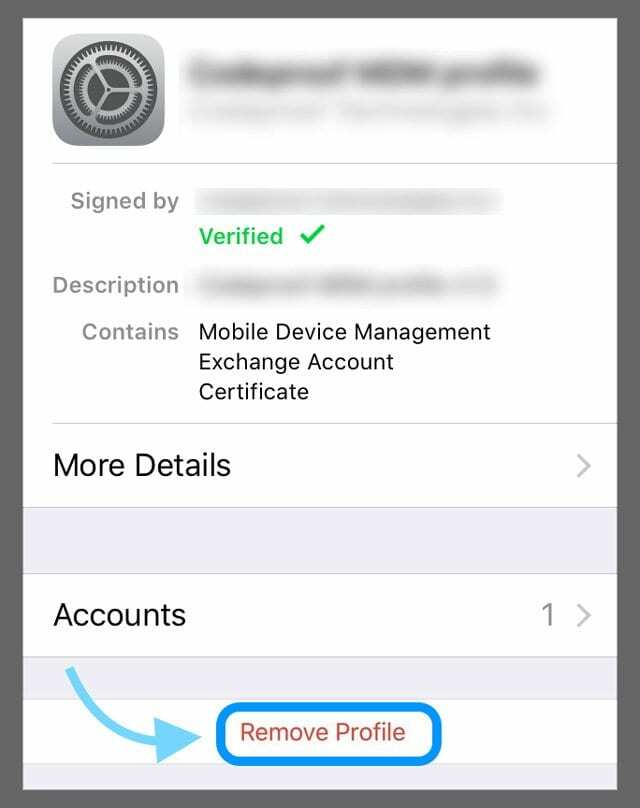
- Ако бъдете попитани, въведете паролата на устройството си, след което докоснете Изтрий
- Рестартирайте устройството си
Включете клетъчни данни
- Отидете на Настройки > Мобилни (или мобилни) > Клетъчни данни
- Уверете се, че клетъчните данни са активирани
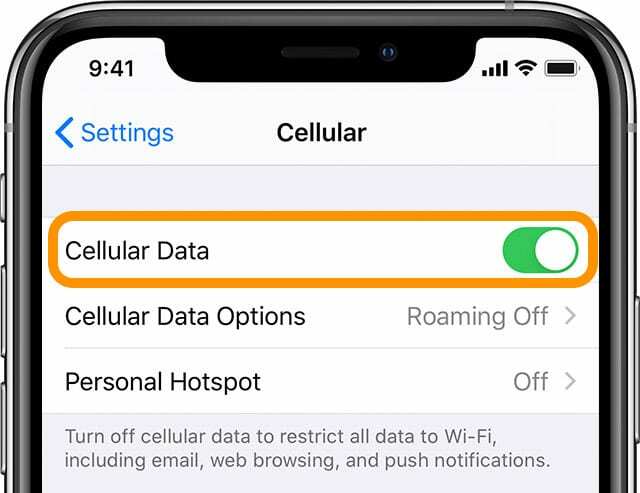
- След това превъртете надолу списъка с приложения
- Проверете дали Приложение за настройки също е включен
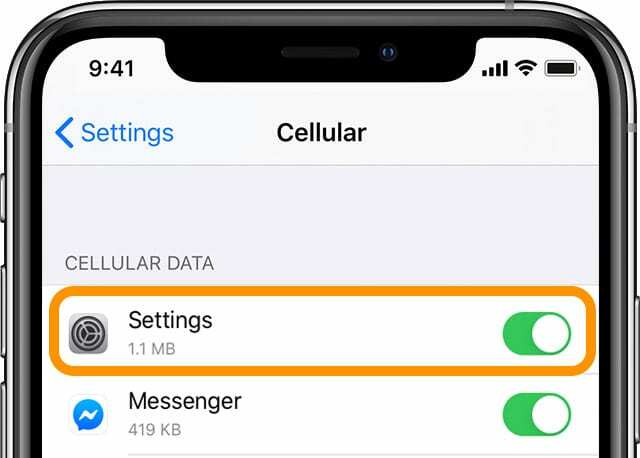
Опитайте самолетен режим
- Включете самолетен режим, изчакайте няколко минути и го изключете обратно
- Най-лесният начин за превключване на самолетен режим е чрез Control Center

Вижте настройките за архивиране на iCloud
- Отидете на Настройки > Apple ID профил > iCloud > iCloud Backup

- Ако състоянието гласи: „Възстановяване на приложения от Backup” опитайте да отмените или изчакайте всичките ви приложения да се възстановят (това може да отнеме известно време.)
- След като приключи, вашият iCloud трябва да работи нормално и вече да не се показва в сиво
Проверете за ограничения
- Възможно е ограниченията да са били включени по време на актуализация на iOS. За да коригирате това, изключете ограниченията
- За iOS 12 и по-нова версия отидете на Настройки > Време на екрана > Ограничения за съдържание и поверителност. Временно изключете всички ограничения и след това проверете дали iCloud е наличен

- За iOS 11 и по-долу отидете на Настройки > Общи > Ограничения, временно изключете всички ограничения и след това проверете дали iCloud сега работи

- Също така проверете Настройки > Общи > Ограничения > Акаунти (близо до дъното) и задайте това на Разрешаване на промени

Ако изключването на ограниченията не работи, опитайте да изключите временно екранното време (за iOS 12 и по-нова версия)
- Отидете на Настройки > Време на екрана и превъртете докрай надолу, за да намерите Изключете екранното време

- Докоснете го и въведете паролата си за време на екрана, за да деактивирате тази функция
- Ако не можете да си спомните паролата си за време на екрана, проверете това статия за съвети за нулиране на паролата на Screen Time
Нулирайте настройките на вашата мрежа
- Отидете на Настройки > Общи > Нулиране > Нулиране на мрежовите настройки

- Това действие също така нулира WiFi мрежите и паролите, клетъчните настройки и настройките за VPN и APN, които сте използвали преди
Нулиране на всички настройки
- Отидете на Настройки > Общи > Нулиране > Нулиране на всички настройки

Използвайте Нулиране на всички настройки, за да заобиколите тази грешка - Това се нулира до по подразбиране всичко в Настройки, включително известия, сигнали, яркост и настройки на часовника, като аларми за събуждане. Нулирането на всички настройки също връща всички ваши персонализирани и персонализирани функции като тапети и функции за достъпност обратно към фабричните настройки по подразбиране. Така че трябва да преконфигурирате тези настройки, след като вашият iPhone или iDevice се рестартира.
Излезте от вашия Apple ID (ако е възможно)
- Понякога трябва да стартирате устройството си, като излезете от вашия Apple ID и след това влезете отново. Отидете на Настройки > Apple ID профил и превъртете докрай до Отписване
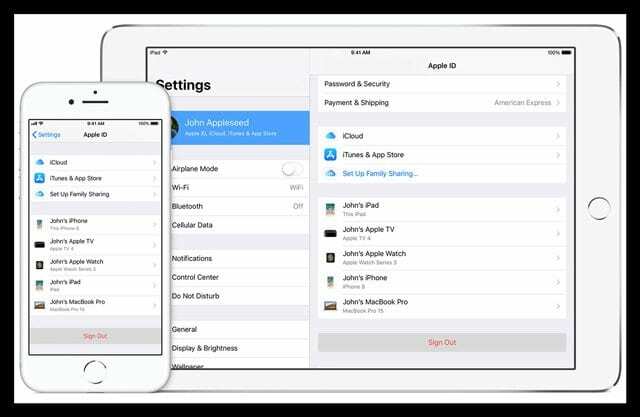
- Трябва временно да изключите Find My iPhone (iPad или iPod), за да излезете от вашия Apple ID
Надяваме се, че тези съвети са ви помогнали да накарате iCloud да работи отново. Кажете ни в коментарите, ако откриете нещо друго, което работи!

Обсебен от технологиите от началото на A/UX в Apple, Sudz (SK) отговаря за редакционното ръководство на AppleToolBox. Той е базиран в Лос Анджелис, Калифорния.
Sudz е специализирана в покриването на всички неща за macOS, като е прегледал десетки разработки на OS X и macOS през годините.
В предишен живот Sudz е работил, помагайки на компаниите от Fortune 100 с техните стремежи за технологии и бизнес трансформация.